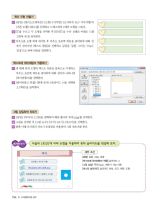Page 156 고등학교 정보 처리와 관리 교과서
P. 156
목차 도형 만들기
01 [삽입]-[일러스트레이션]-[도형]-[사각형]-[모서리가 둥근 직사각형]과
[기본 도형]-[하트]를 선택하고 드래그하여 2개의 도형을 그린다.
02 을 누르고 두 도형을 선택한 후 + 을 누른 상태로 아래로 드래
그하여 세 번 복사한다.
03 마우스를 도형 위에 위치한 후 마우스 오른쪽 버튼을 클릭하여 대화 상
자가 나타나면 [텍스트 편집]을 선택하고 글꼴은 ‘굴림’, 크기는 ‘24pt’,
‘검정’으로 하여 내용을 입력한다.
텍스트에 하이퍼링크 적용하기
01 네 번째 목차 도형의 텍스트 부분을 블록으로 지정하고
마우스 오른쪽 버튼을 클릭하여 대화 상자가 나타나면
[하이퍼링크]를 선택한다.
02 [하이퍼링크 편집]-[현재 문서]-[슬라이드 6]을 선택하
고 [확인]을 클릭한다.
그림 삽입하여 자르기
01 [삽입]-[이미지]-[그림]을 선택하여 해당 폴더의 ‘목차2.jpg’를 선택한다.
02 그림을 선택한 후 [그림 도구]-[서식]-[크기]-[자르기]를 선택한다.
03 왼쪽 아래 모서리의 자르기 조절점을 이용하여 그림 자르기를 한다.
혼자해 보기 다음의 <조건>에 따라 도형을 이용하여 목차 슬라이드를 작성해 보자.
세부 조건
[글꼴] 굴림, 24pt, 검정
[텍스트에 하이퍼링크 적용] 슬라이드 4
[그림 삽입] ‘목차1.jpg’, 자르기 기능 이용
[마스터 슬라이드] 슬라이드 번호, 로고, 제목, 도형
154 Ⅳ. 프레젠테이션 실무